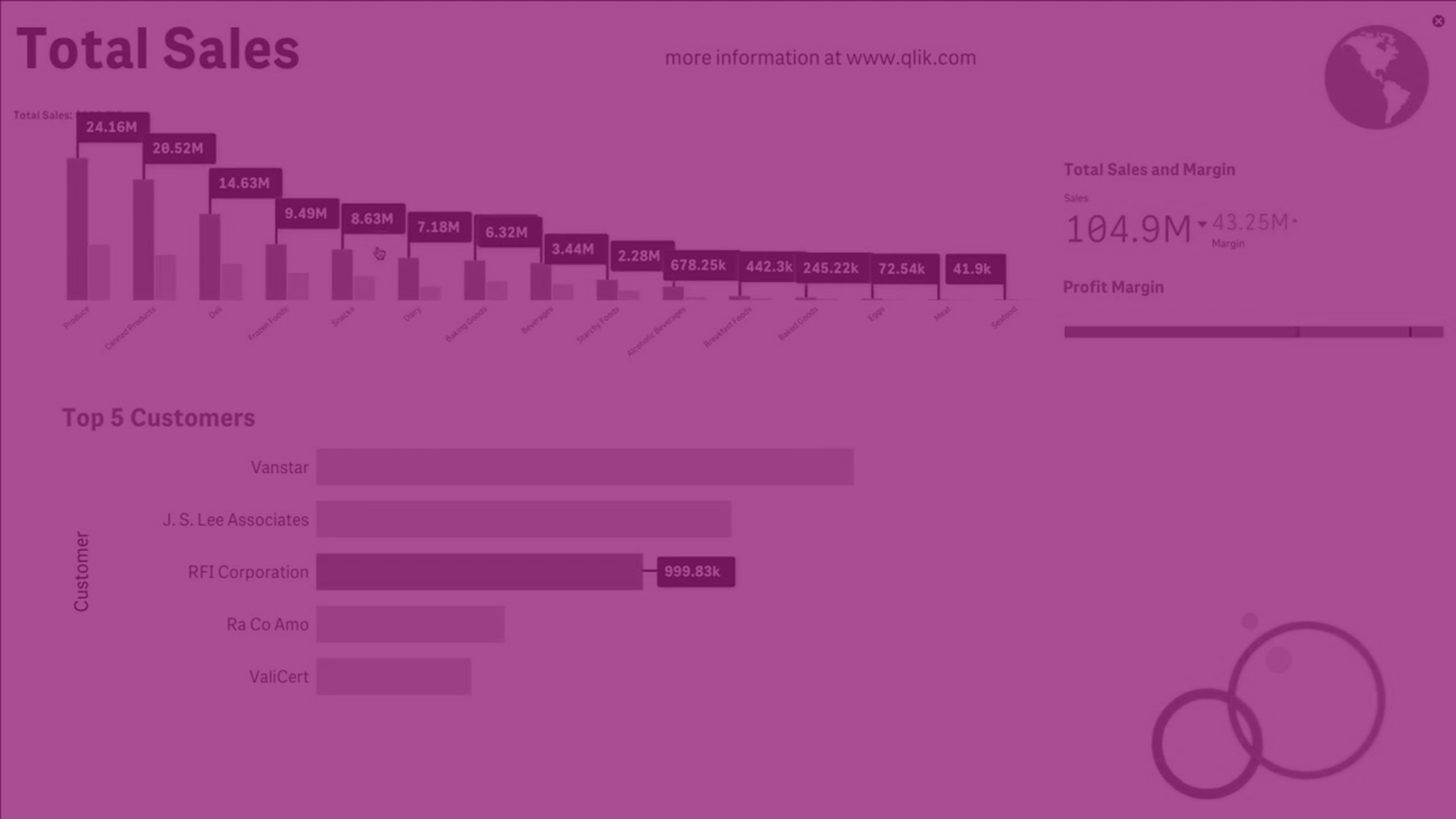データ ストーリーテリングと洞察の共有
データ ストーリーテリングを使用すると、ディスカッションのサブテーマとして、またはメイン トピックとして、データからのインサイトを他の人と共有することができます。
データ ストーリーテリングの目的は、データ ディスカバリをストーリーにすることにあります。重要な要素を強調すると説得力のあるストーリーを構築でき、関係者の意思決定に役立ちます。
データ ストーリーテリングは、レポートやプレゼンテーション、予備解析などのテクニックを組み合わせ、作成やコラボレーションを可能にします。発見したデータのスナップショットを撮り、スライドで構成されるストーリーに使用できます。スナップショットにはさまざまな効果を適用できます。これにより、データからのインサイトとしてオーディエンスに注目して欲しいものを強調できます。
ストーリーテリング中に、スナップショットのソースに切り替えてライブ データを確認し、質問に回答することができます。これにより、ストーリーを新しい方向に展開し、会話を促したりさらに深いインサイトを得たりすることが可能になります。
スライドにライブ データ シートを挿入し、ストーリーを提示しながら選択ができるようにすると、ストーリーテリングがインタラクティブなものになります。
ストーリーテリングに関するビジュアル デモについては、 「データ ストーリーテリングによる洞察の共有」 を参照してください。
ストーリー
データ ストーリーテリングでは、ストーリーを使用して重要ポイントやアイデアをオーディエンスに提示します。ストーリーはスライドのタイムラインとして提示されます。従来のデータ ストーリーテリング構造 (3 幕仕立ての劇、英雄の旅など) を基盤とすることもできます。
こうしたストーリーはアプリ内に組み込まれています。 ストーリーはアプリに接続されているため、いつでもライブ データに戻って新しいストーリーや隠れていたストーリーを発見できます。
ストーリーを構築するには、データ ビジュアライゼーションの時系列スナップショットとライブ データ シートを使用して、ストーリーのタイムラインに配置します。
ストーリーに説得力を持たせるには、テキストや図形を追加したり、視覚効果で特定のポイントを強調したり、書式を適用するなどして、ストーリーをよりわかりやすく解説し、目的を明確にします。
詳しくは「ストーリーを用いた作業」、「説得力のあるストーリーの作成」、および「ストーリーのダウンロード」を参照してください。
スナップショット
スナップショットは特定の時点でのデータ オブジェクトのステート (タイプとデータ) を図示したもので、ストーリーの構築時に使用できます。ユーザーが取得するスナップショットとは、そのステートのコピーのことです。つまり、対応するデータ オブジェクトのステートが更新されても、スナップショットの状態が変化することはありません。
スナップショットは、分析中にシート上の個々のオブジェクトをキャプチャします。スナップショット機能により、ユーザーは特定の時点のビジュアライゼーションやデータを保管しておき、後にストーリー テリングに活用できます。それぞれのスナップショットには、元の場所へのブックマークが含まれているため、生データに素早くアクセスできます。
スナップショットの取得では、注釈を作成することができます。注釈はストーリーを構築する際に、スナップショット ライブラリ内でスナップショットを見分けやすくする効果があります。ストーリー再生中、注釈は表示されません。
詳細については、「スナップショットを使用したストーリーのインサイトの収集」を参照してください。
ライブ データ シート
ストーリーでライブ データ シートを使用すると、ストーリーの再生中にシートの選択を行うことができます。そのため、アプリ自体に移動することなくインサイトを示すことができます。
ストーリーの再生時には、ライブ データ シートで選択や選択解除を行うことができます。 シート表示でのシートと同じように機能します。
詳しくは「ライブ データ シートをスライドに追加する」と「ライブ データ シートでの選択」を参照してください。